Tekla Makrolar ile Çelik Merdiven Korluluk Çizimi – Modelleme
Tekla Structures programı çelik yapılar ile alakalı size limitsiz seçenekler sunar. Aklınıza gelebilecek her türlü çelik yapı modellemesinde size büyük kolaylık sağlamaktadır. Tekla makrolar yardımıyla sizi belki saatlerce uğraştan da kurtarmaktadır. Bu yazımızda ise teklada çelik merdiven korkuluğu nasıl çizilebilmektedir konusuna değineceğiz.
Öncelikle her zamanki bana özet geç diyenler bu konuda hazırladığımız eğitim videomuzu paylaşalım.
Tekla Makrolar ile Çelik Merdiven Korkuluk Çizimi eğitim videosu
Videoda görebileceğiniz bütün detayları burada da anlatmaya çalışacağız. Zira her zaman video izleme şansı olmayan ziyaretçilerimiz olabilir.
Öncelikle bir önceki eğitim videomuzda Tekla’da Merdiven Yapımı konusuna değinmiştik. Korkuluk olması için tabii ki bir de merdiven olması lazım.
Sonra yapacağımız ilk işlem makroyu bulmak. Makro kataloğunu (Ctrl+F) açtıktan sonra arama sekmesine “rail” yazıp Search butonuna tıklayın. Katalog içerisinde birçok korkuluk seçeneği göreceksiniz. Bu sonuçları görebilmeniz açısından sadece rail olarak aratmanızı istedik. Aslında direkt olarak Handrailing olarak da arama yapabilirdiniz.
Biz Handrailing (1024) makrosunu anlatacağız ancak siz isterseniz katalogdan farklı korkulukları da deneyebilirsiniz.
Makroyu seçtikten sonra modele dönüp öncelikle merdiven kirişine, sonra kiriş üzerindeki başlangıç ve bitiş noktalarına tıklıyoruz. Bu noktaları kiriş üst bölgesinin başlangıç ve bitişindeki orta noktaları seçebilirsiniz.
Sonrasında korkuluk modele eklenmiş olacaktır. Korkuluğa makro seçimi açık iken çift tıkladığınızda makro ayar penceresi açılacaktır. Bu pencerede Picture, Parts, Parameters, General ve Analysis olmak üzere 5 adet sekme göreceksiniz.
Bizim işimiz daha çok Picture ve Parts sekmesiyle.
Kısaca Picture sekmesinde merdiven ölçülerini ve ara mesafelerini ayarlayabilmektesiniz. Zaten makro size görsel aracılığıyla yardımcı olmaktadır. Burada rahatlıkla deneme yanılma yöntemini kullanarak hangi kutucuk hangi kısmı düzenliyor kendiniz test edebilirsiniz.
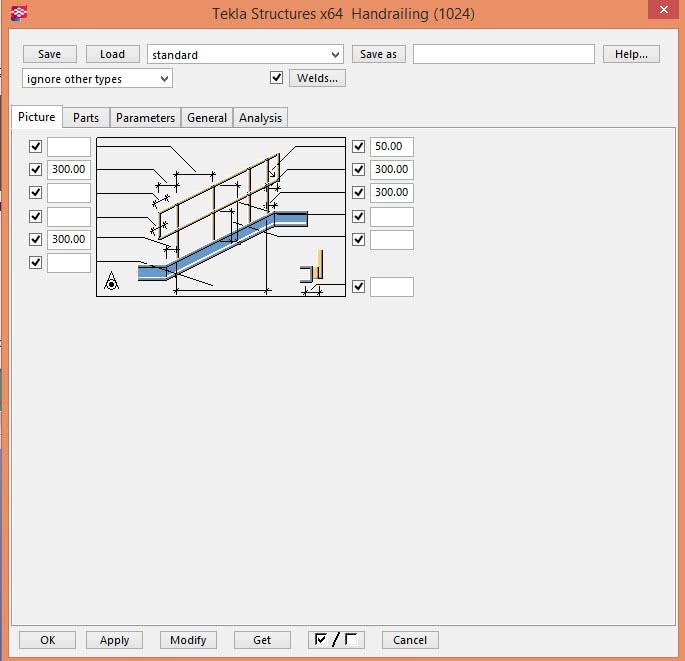
Bir sonraki sekmemiz ile Part sekmesi. Bu sekme altından da korkuluk profillerini ve süpürgelik sacının et kalınlığı ile yüksekliğini ayarlayabilirsiniz. Girmiş olduğunuz veriler sonrasında Modify butonuna tıkladığınızda yaptığınız değişiklikler korkulu çizimine yansıyacaktır.
Tekla öğrenme konusunda azimliyseniz eğer bizlere soru sormaktan çekinmeyin. Aşağıdaki yorum yazma kısmından ya da youtube kanalımızdaki videoların altından bize sorular sorabilirsiniz. Mümkün mertebe bütün soruları yanıtlıyoruz ve elimizden geldiğince gerekli gördüğümüz konularda eğitim videoları hazırlıyoruz.

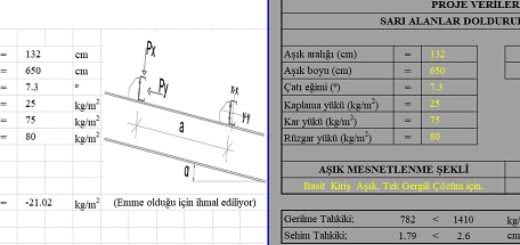
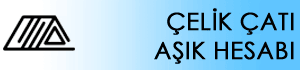
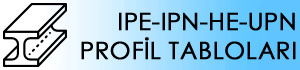
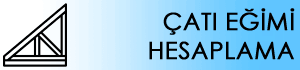






Son Yorumlar